AirDropを使用すると、1台のMacのファイルを同じWi-Fiネットワーク上の別の。ネットワーク共有とは異なり、Airdropは他の近くのコンピューターを自動的に検出し、ドラッグアンドドロップを使用してそれらの間でファイルを非常に簡単に共有できます。 ファイルドロップ MacとWindowsで利用可能な無料アプリです(そしてすぐにiOSとAndroidに追加されます)、同じプラットフォームでドラッグアンドドロップでファイルを共有できます。 Filedropを実行している他のMacおよびWindows PCのネットワークを検索すると、これらの他のコンピューターがアプリの横に表示され、ファイルを任意の場所にドラッグアンドドロップしてすばやく共有できます。同様に、自分のコンピューターは、Filedropアプリを実行している同じネットワーク上の他のすべてのシステムにも表示され、同様の方法でファイルを送信できます。ファイルの転送は、受信システムの受け入れの対象となります。信じられないほど使いやすいアプリは、同じネットワーク上でのファイル共有を大幅に簡素化します。
必要なすべてのコンピューターにFiledropをインストールします使用して、すべてが同じWi-Fiネットワークに接続されていることを確認します。このアプリは少し時間がかかり、他のコンピューターを検出するのに数回試行されます。別のMacまたはWindows PCが検出されると、アプリでファイルをドラッグアンドドロップできます。

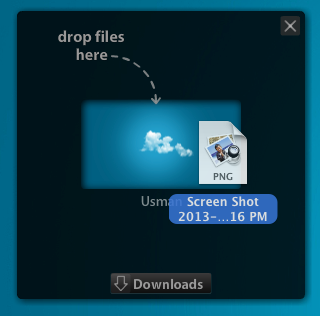
誰かにファイルを送信しようとすると、ポップアップ受信者の最後に表示され、ユーザーはファイル転送を承認または拒否できます。デフォルトでは、ファイルはダウンロードフォルダーに保存されますが、[ダウンロード]リンクをクリックすると、他の宛先を選択できます。 Filedropは、ファイルを受け入れるか拒否するかを待機している間に、他のコンピューターを表す小さな画面に素敵なホタルにヒントを得たアニメーションを追加します。
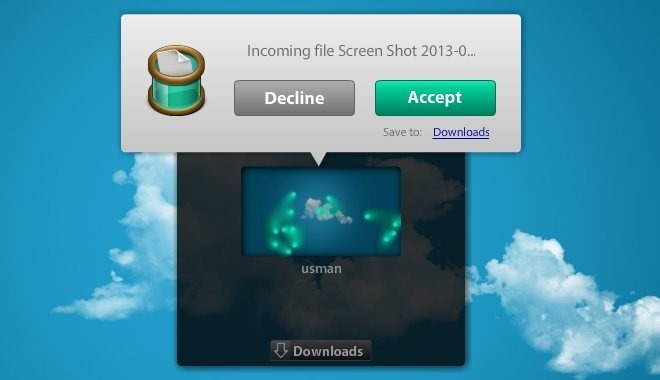
ファイルはすぐに転送を開始します承認され、ダウンロードの進行状況が小さなアプリウィンドウに表示されます。転送が完了すると、ダウンロード矢印の小さなバッジに、受信したファイルの数が表示されます。
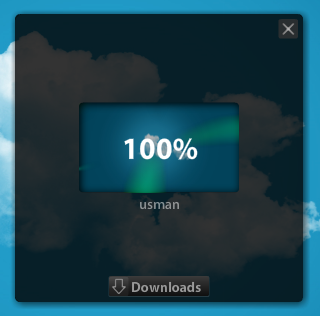
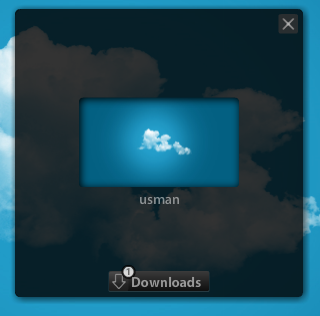
[ダウンロード]ボタンをクリックすると、ダウンロードしたファイルの完全なリスト。その後、それらをWindowsエクスプローラーまたはFinderで表示するか、ファイル名の下にある[フォルダーの変更]リンクをクリックして、配置するフォルダーを変更できます。
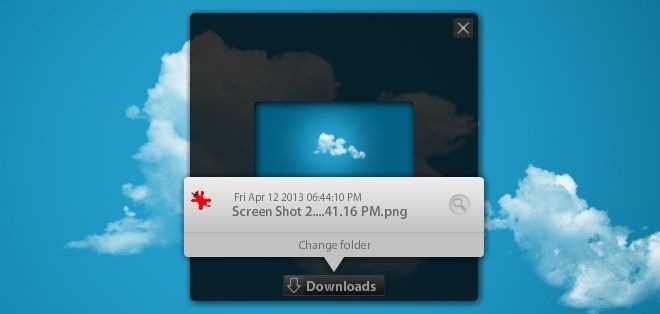
ファイルドロップは、その機能が非常にユニークですが、OS XのAirDrop機能の完全なレプリカになることを妨げる欠点があります。ファイルドロップはバックグラウンドで実行されません。つまり、アプリが実行されている限り、小さな半透明のウィンドウが常に画面に表示されます。アプリを閉じると、着信ファイルを積極的に受け入れることができず、再度起動するときに、ネットワーク上の他のシステムをスキャンして検出する必要があります。全体的に見て、特にクロスプラットフォームのサポートにより、アプリは非常に優れていますが、これらのいくつかの欠点により、一部のユーザーが快適に一貫して使用することができなくなります。
ダウンロードFiledrop




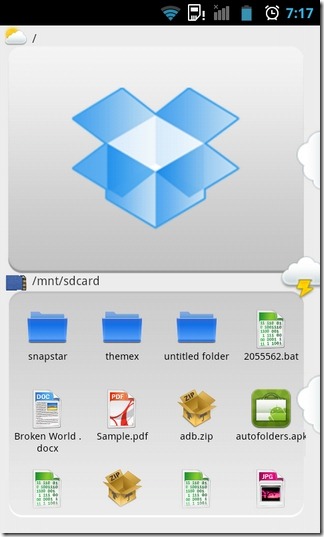








コメント